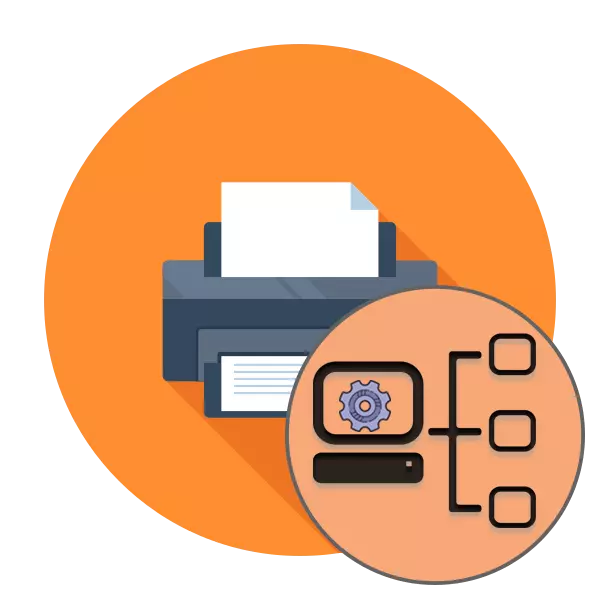
لکه څنګه چې تاسو پوهیږئ، د وینډوز عملیاتي سیسټم تاسو ته اجازه درکوي د شبکې چاپګر عملیات رامینځته کړي، چیرې چې کمپیوټرونه د ځایی شبکې کارولو لپاره وسیلې ته لیږلی شي. په هرصورت، وسیله وصل شوې - د ټولې ترتیباتو د بشپړیدو په لور لومړی لومړی ګام. سربیره پردې، دا به اړینه وي چې ځینې نور تنظیمات تنظیم کړئ ترڅو د شبکې وسیلې سره غیر متقابل عمل ډاډمن کړي.
د شبکې چاپګر تنظیم کړئ
دا د وصل چاپګر د ترتیب کولو په اړه دی چې موږ غواړو د ګامونو لپاره د بشپړ پروسې ویشلو سره پدې مقاله کې خبرې وکړو. یوازې یو له دوی څخه لازمي دي، مګر د ټولو موجود امستنو څخه پوهیدل به تاسو ته اجازه درکړي چې هر وخت خورا انعطاف وړ تنظیمات ترسره کړي. مخکې لدې چې د لارښود وړاندې کولو سره پیژندنې پیل کړئ، موږ په کلکه وړاندیز کوو چې پیوستون په ټولو مقرراتو کې شوی و. پدې موضوع ټول اړین معلومات زموږ په بله مقاله کې موندل کیدی شي چې لاندې لینک په تعقیب.
پدې اړه، د سرور د برخې تشکیل پروسه په بریالیتوب سره بشپړیږي، تاسو کولی شئ د پیرودونکو سره کار کولو ته لاړشئ.
د پیرودونکي کمپیوټر
د پیرودونکي ټولو وسیلو کې، تاسو به اړتیا ولرئ ورته عمل ترسره کړئ، په یاد ولرئ د شبکې کشف او د فایلونو او پوښیو شریکولو کې ورته عمل ترسره کړئ. دا په لفظي ډول په څو کلیکونو کې ترسره کیږي.
- "پی پیرامیټونه" مینو او "شبکې او انټرنیټ" ته خلاص کړئ.
- د "حالت" برخه کې، "شریک لاسرسي" ت button ۍ ومومئ.
- په مطلوب ګروپ کې ټول توکي فعال کړئ او بدلون خوندي کړئ.
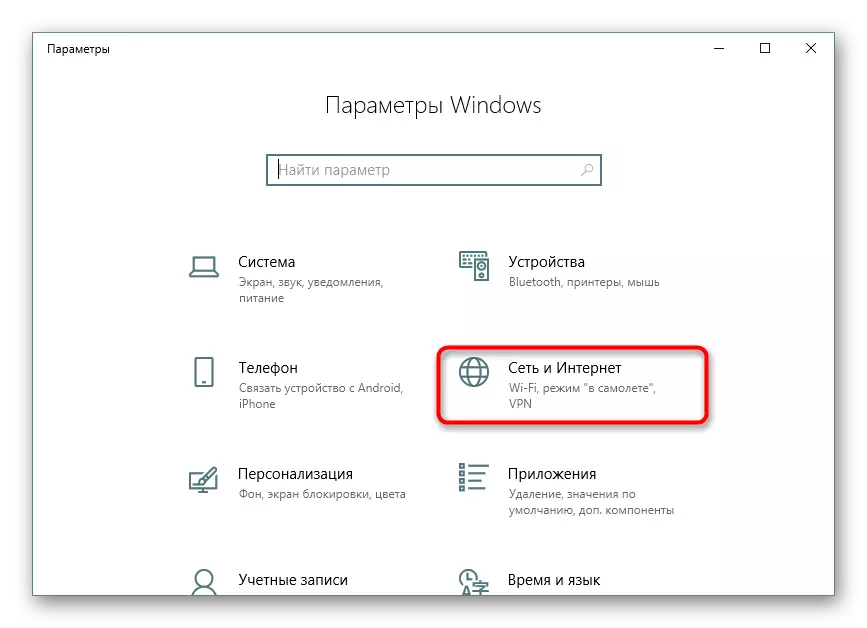

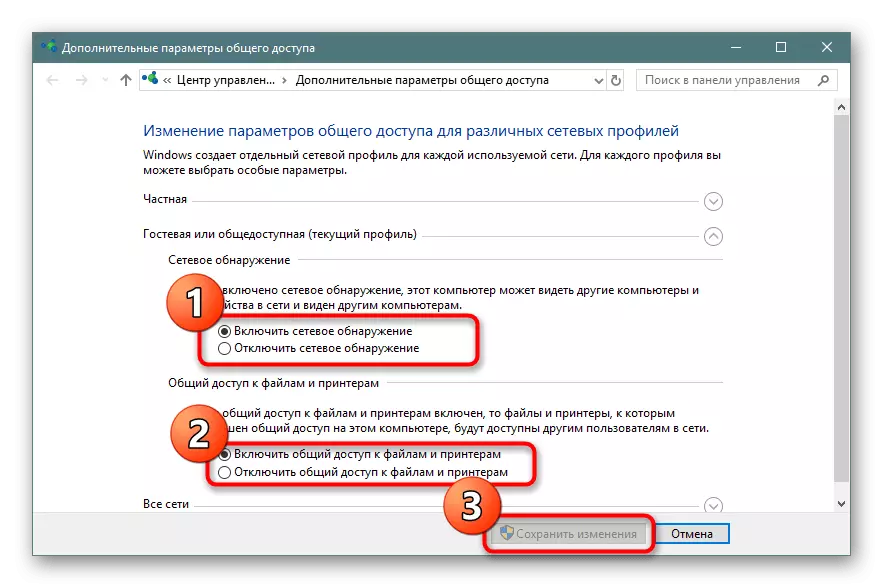
مرحله 2: امنیت
اوس دا په محلي شبکه کې کشف او کار په بریالیتوب سره رامینځته کیږي، تاسو باید د امنیت په اړه اندیښنه ولرئ. دا اړینه ده چې د کاروونکو هر ګروپ خپل امتیازات ولري خپل امتیازات ولري، د مثال په توګه، د چاپګر بیاکتنې یا کې بدلونونو وړتیا محدودولو لپاره. دا ټول د ځانګړو مینو له لارې ترسره کیږي.
- پداسې حال کې چې په "پیټرو" مینو کې د چاپګر کنټرول کړکۍ کې په چاپګر کې کلیک وکړئ.
- دلته، د "امنیت" ټب ته لاړ شه.
- اوس تاسو کولی شئ د کارونکو لپاره یو کارن یا ډلې غوره کړئ ترڅو د هر یو لپاره د لاسرسي کچه تنظیم کړي. دا کافي دي چې په ساده ډول اړین توکي په نښه کړي او بدلونونه پلي کړي.
- که تاسو له پرمختللي امنیتي امستنو سره علاقه لرئ، په "پرمختللي" ت button ۍ باندې کلیک وکړئ.
- د نوې کړکۍ پرانستلو وروسته، مطلوب تار غوره کړئ او بدلونونو ته لاړشئ.
- د ترتیباتو ښودلو لپاره په مناسب لیکه کلیک وکړئ.
- اوس تاسو کولی شئ په لوستلو اجازه یا بندیز نښه کړئ، اجازه لیکونه بدل کړئ او د وسیلې مالک بدل کړئ.
- که چیرې کارن یا ډلې په لیست کې ورکه وي، نو دا به اړین وي چې د مناسب فارم ډکولو سره په لاسي ډول په لاسي ډول اضافه کړئ. د سیسټم مدیر ته د دې پروسې په اجرا کولو باور وکړئ ترڅو دا ټول حسابونه په سمه توګه تنظیم کړي.

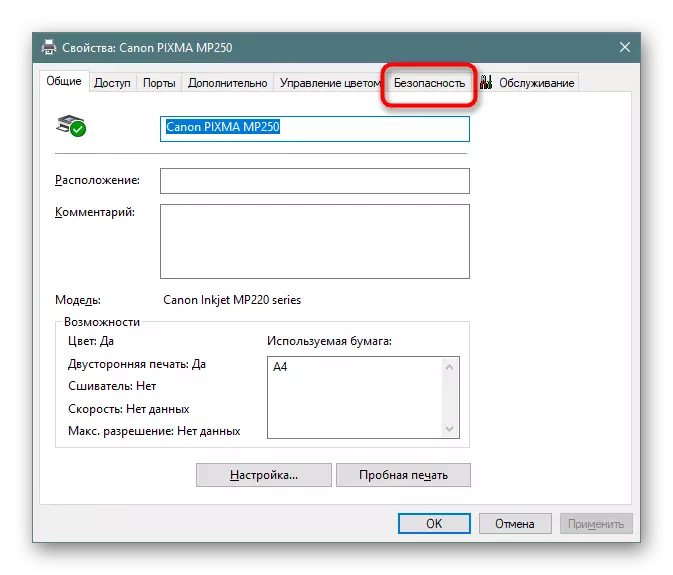
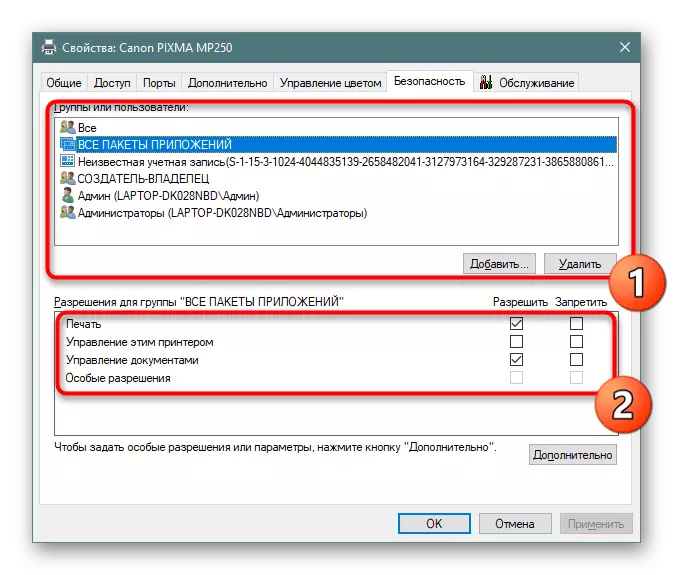
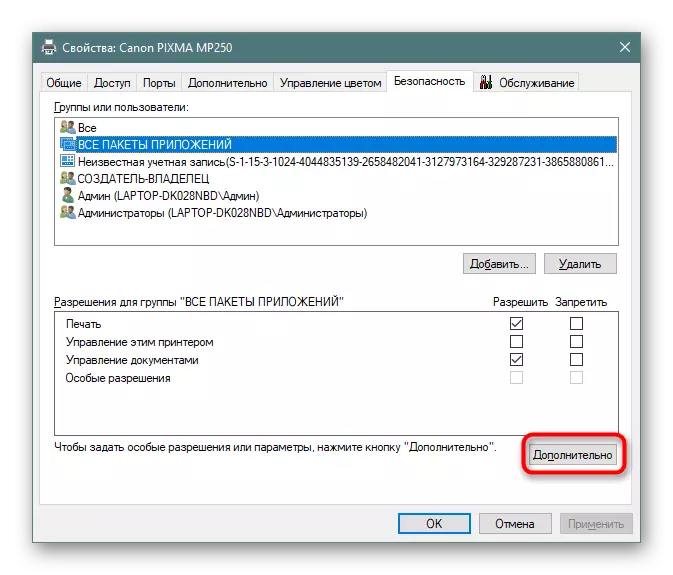


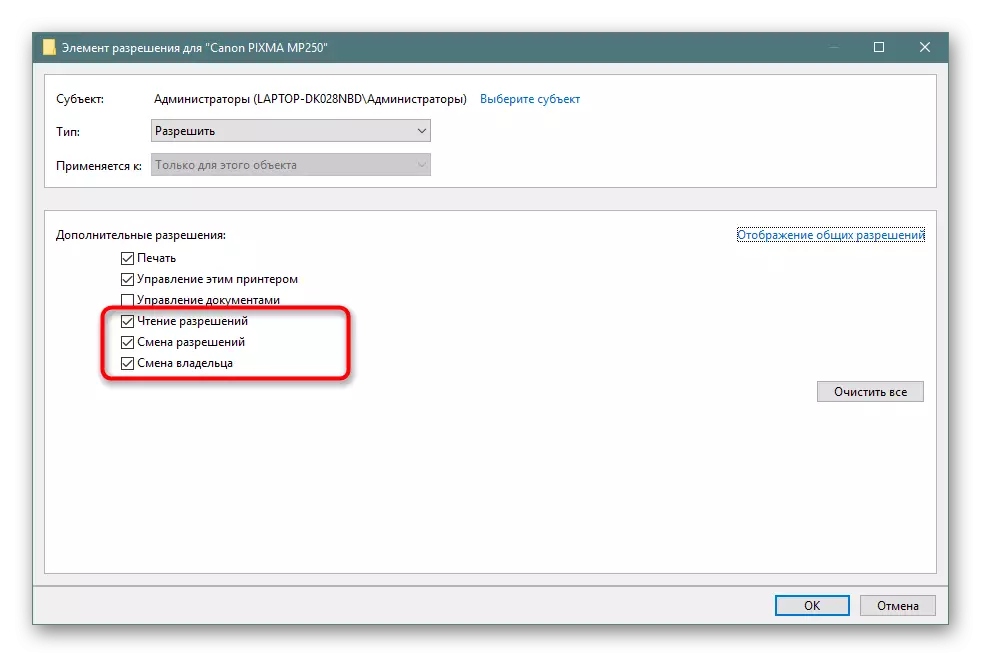

کله چې پورته کړنې ترسره کول اړین دي چې په ترتیب سره ترسره شي چې په ترتیب سره به په هر ګروپ یا پروفایل کې عمل وکړي، نو ټول حسابونه په جلا توګه تخصیص او په جلا توګه تنظیم کړئ.
دریم ګام: د چاپولو امستنې
د دوه پخوانیو مرحلو په بشپړیدو سره، تاسو مستقیم د چاپ کولو لپاره حرکت کولی شئ، مګر زه غواړم د دې عملیاتو په ترتیب کې ودریږم. د چاپګر چلونکی تاسو ته اجازه درکوي پرمختللي اختیارونه مشخص کړئ، د مثال په توګه، د وسیلې حالت تنظیم کولو یا د دندې کتار قواعد ټاکي. دا ټول په یو ټب کې ترسره کیږي.
- د چاپګر د ځانتیاوې مینو خلاص کړئ او "پرمختللي" ته لاړشئ. دلته په دې غوره کې چې تاسو چاپګر ته د لاسرسي پیرامیټرو ګورئ. د مارکر توکي یادول او اړین ساعتونه تنظیم کول، تاسو کولی شئ د پیرودونکي کمپیوټر لپاره د تجهیزاتو عملیاتو حالت تنظیم کړئ.
- په ورته ټب کې، د قطار پیرامیټرې لاندې دي. په ډیفالټ سره، کتار کارول کیږي، په هرصورت، دا کار کیدی شي ترڅو سمدلاسه اسناد چاپګر ته ولیږدول شي. نورو دندو ته یو نظر وګورئ، د دوی شمیره او نوم د کارول شوي وسیلې سره سم بدلونونه.
- د بیلانس شیټ د پیرامیټرو تنظیم کولو لپاره "جلا کوونکی" ت button ۍ باندې کلیک وکړئ. د داسې فنکشن فعالول به د دې په ګوته کولو کې مرسته وکړي چیرې چې یو کار پای ته رسیږي او نور ټاپه پیل کیږي.

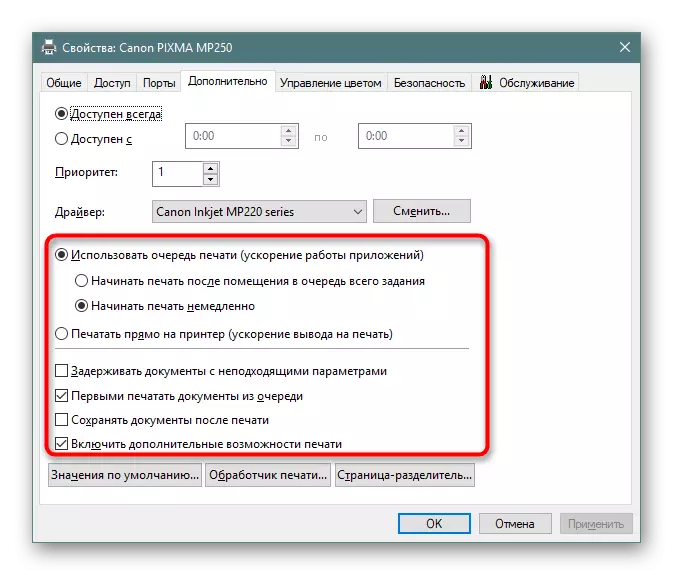
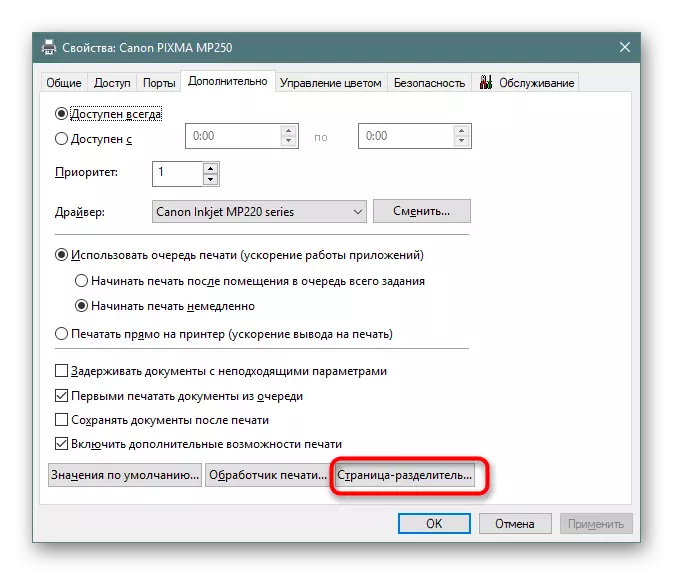
پدې اړه موږ به د شبکې چاپګر تنظیمات تحلیل بشپړ کړو. لکه څنګه چې تاسو لیدلی شئ، هرڅه په کافي اندازه ترسره کیږي، او د مختلف مختلف ب features و لوی شمیر به تاسو ته د انعطاف وړ تشکیل په توګه د سیسټم مدیر رامینځته کولو لپاره تاسو ته اجازه درکړي.
